ブログを投稿しない日は時々ありますが、写真を投稿するだけの「Instagram」には毎日欠かさずアップしています(^^)
但し、Instagramへの投稿はパソコンから行えないので、モバイル端末から行う必要があります
これまでは、パソコンでRAW現像・リサイズした写真をOneDriveまたはGoogleドライブにアップロードしてから、タブレットなどでInstagramに投稿していました
でも最近、アンドロイドのスマホを買ったのでGoogleフォトを使い始めました
Googleフォトをパソコンで使う場合
1.任意のフォルダ内の写真を自動的にバックアップできる
2.1600万画素への縮小に設定すれば、容量無制限のバックアップが可能
という点からSNSへの投稿に向いていますね
投稿用にリサイズした写真を入れたフォルダを指定しておけば、Googleフォトに自動でバックアップ

スマホやタブレットのGoogleフォトアプリから目的の写真を開き
A.共有ボタンをタップ
B.Instagramのアプリをタップ
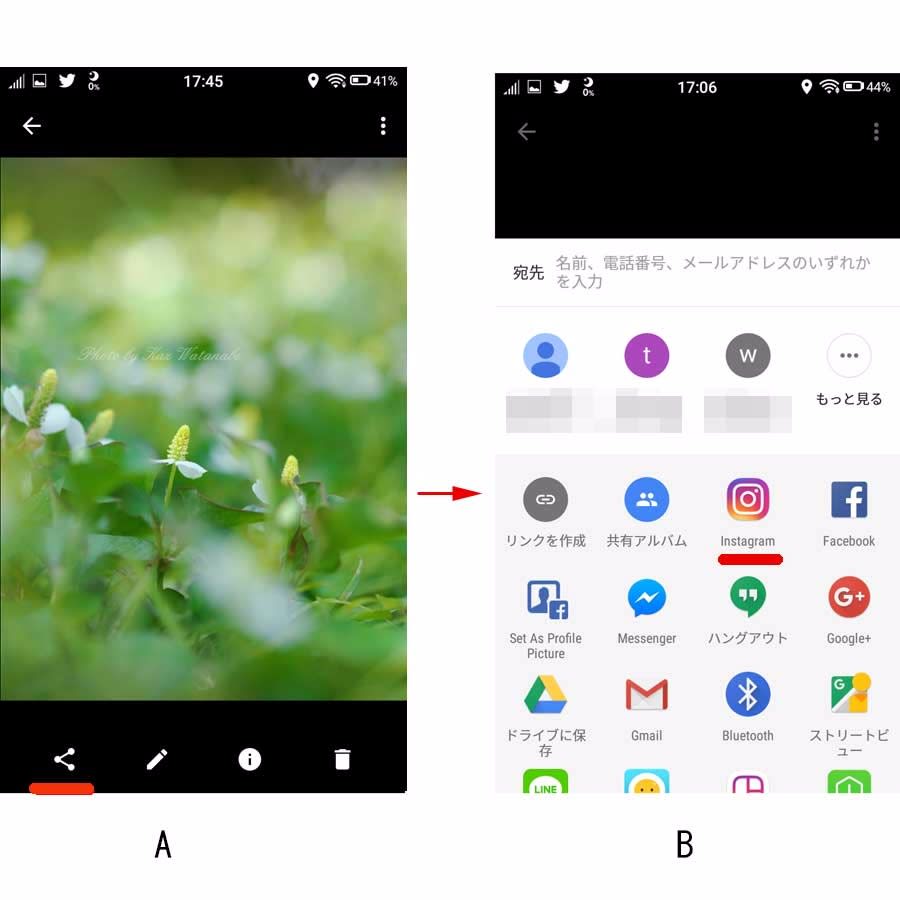
後は、コメントを入れるだけですね

おまけとして、Googleフォトの「アシスタント」機能はアニメーションやアルバムを自動で作ってくれます
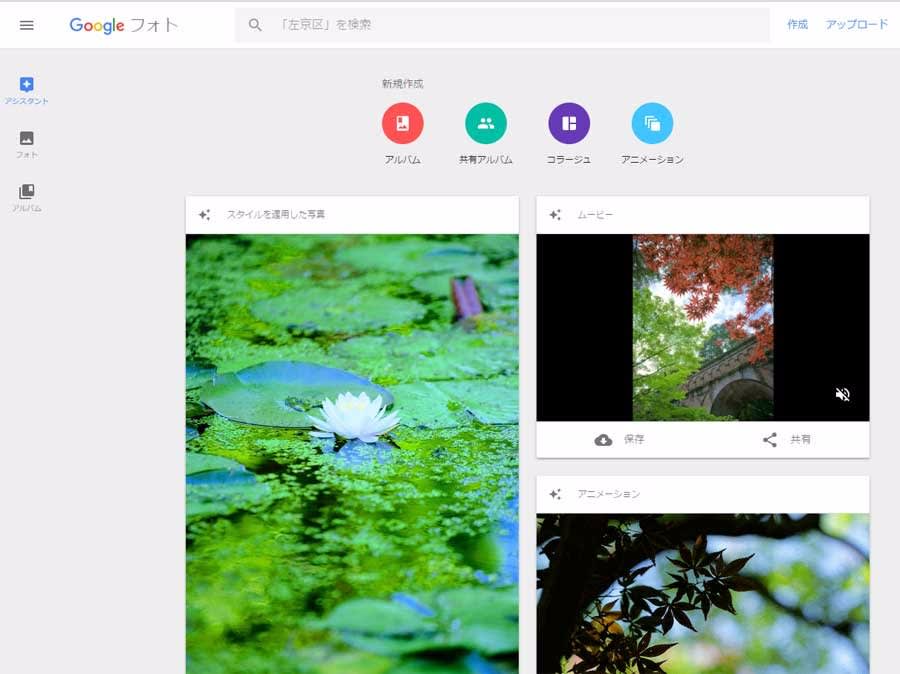
ウメジローの連写画像をバックアップしたらアニメを作ってくれた(^^)

但し、Instagramへの投稿はパソコンから行えないので、モバイル端末から行う必要があります
これまでは、パソコンでRAW現像・リサイズした写真をOneDriveまたはGoogleドライブにアップロードしてから、タブレットなどでInstagramに投稿していました
でも最近、アンドロイドのスマホを買ったのでGoogleフォトを使い始めました
Googleフォトをパソコンで使う場合
1.任意のフォルダ内の写真を自動的にバックアップできる
2.1600万画素への縮小に設定すれば、容量無制限のバックアップが可能
という点からSNSへの投稿に向いていますね
投稿用にリサイズした写真を入れたフォルダを指定しておけば、Googleフォトに自動でバックアップ

スマホやタブレットのGoogleフォトアプリから目的の写真を開き
A.共有ボタンをタップ
B.Instagramのアプリをタップ
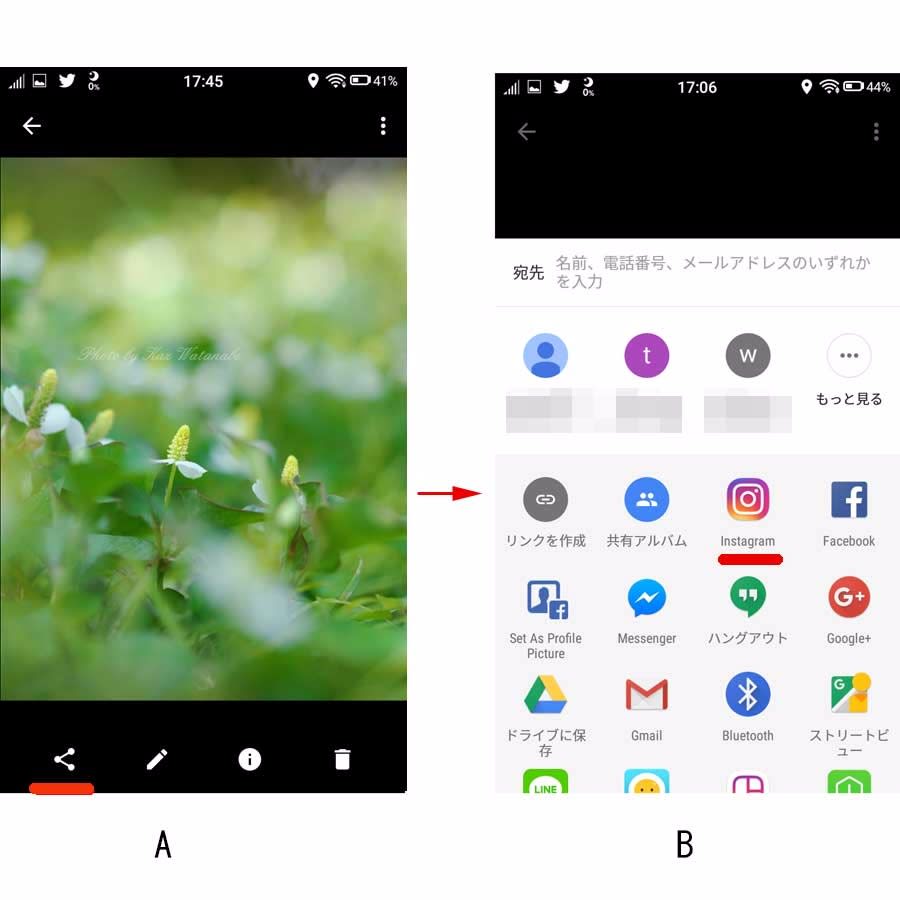
後は、コメントを入れるだけですね

おまけとして、Googleフォトの「アシスタント」機能はアニメーションやアルバムを自動で作ってくれます
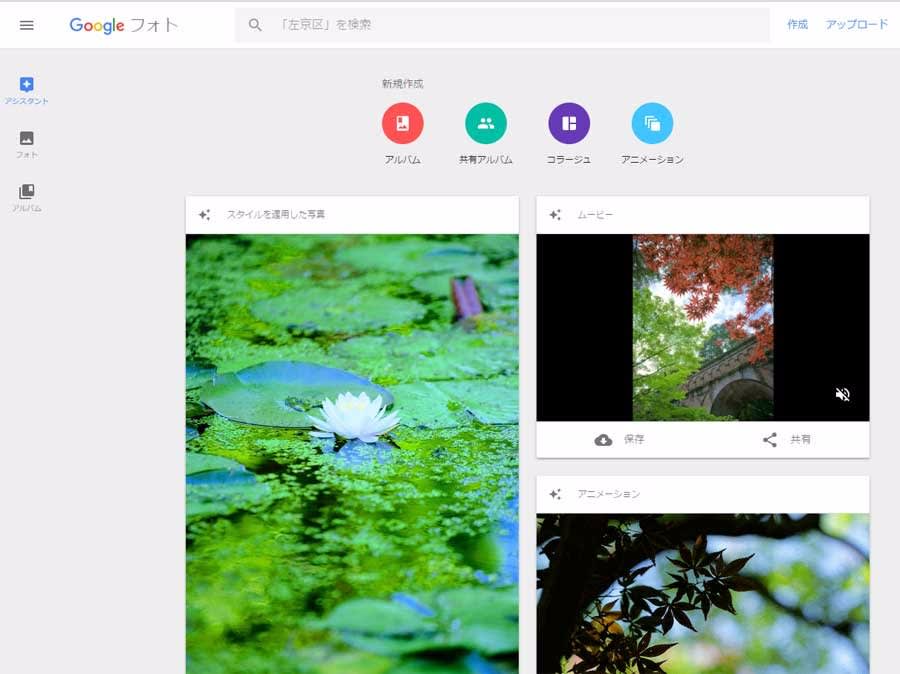
ウメジローの連写画像をバックアップしたらアニメを作ってくれた(^^)




























※コメント投稿者のブログIDはブログ作成者のみに通知されます